win10系统下清理桔子浏览器网页缓存文件的方法
桔子浏览器的功能非常强大,不过它在使用一段时间后,会留下很多缓存文件,导致电脑运行速度变慢。那么,我们如何将这些缓存文件进行清理呢?接下来,小编就以win10系统为例,分享清理桔子浏览器网页缓存文件的具体方法。
具体如下:
1、在计算机桌面“桔子浏览器”程序图标上双击鼠标左键,将其打开运行;
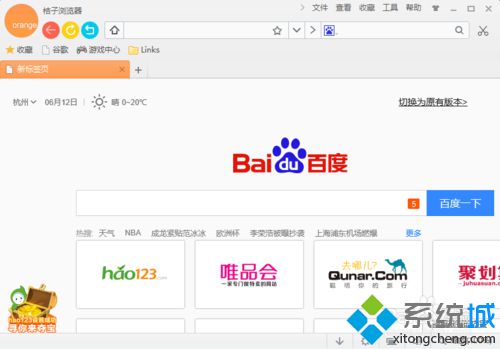
2、在打开的浏览器界面,点击菜单栏的“工具”命令选项;
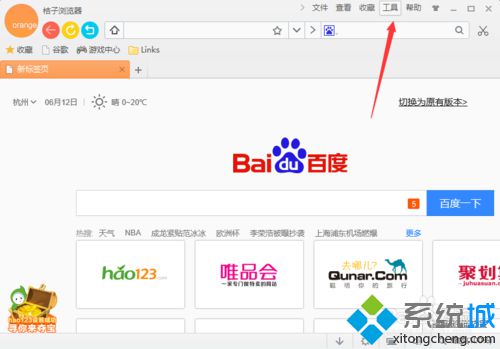
3、在弹出的工具菜单选项中,点击“选项”命令选项;
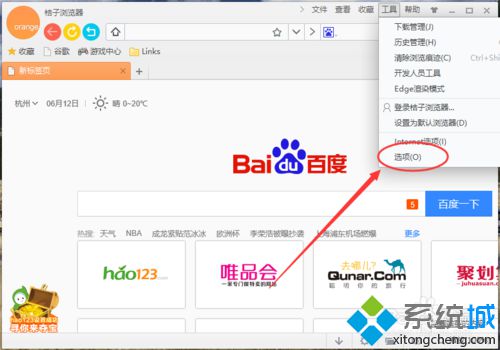
4、点击“选项”命令选项后,这个时候会弹出浏览器“选项”对话框;
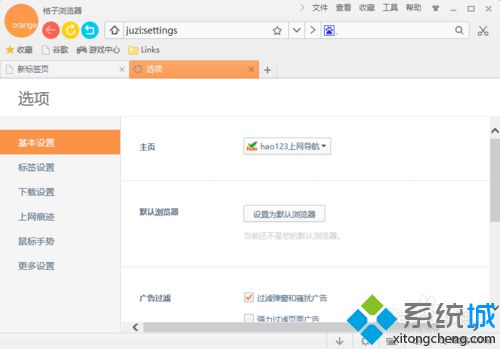
5、在“选项”对话框中,选择左侧窗格的“上网痕迹”选项卡;
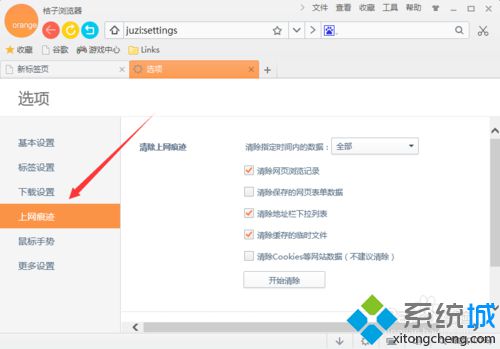
6、在“上网痕迹”选项卡的右侧窗格,选择需要清除的内容,再点击“开始清除”按钮即可。
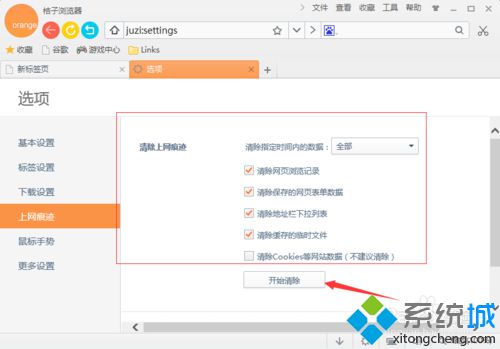
以上就是小编为大家介绍的win10系统下清理桔子浏览器网页缓存文件的具体方法了。将浏览器的缓存文件清理掉,可以减少不必要的内存占用,有需要的用户们,赶紧尝试一下吧!
相关教程:ie清理缓存文件卡死浏览器缓存怎么清理win7网页图片缓存清除浏览器缓存浏览器恶意插件清理我告诉你msdn版权声明:以上内容作者已申请原创保护,未经允许不得转载,侵权必究!授权事宜、对本内容有异议或投诉,敬请联系网站管理员,我们将尽快回复您,谢谢合作!










